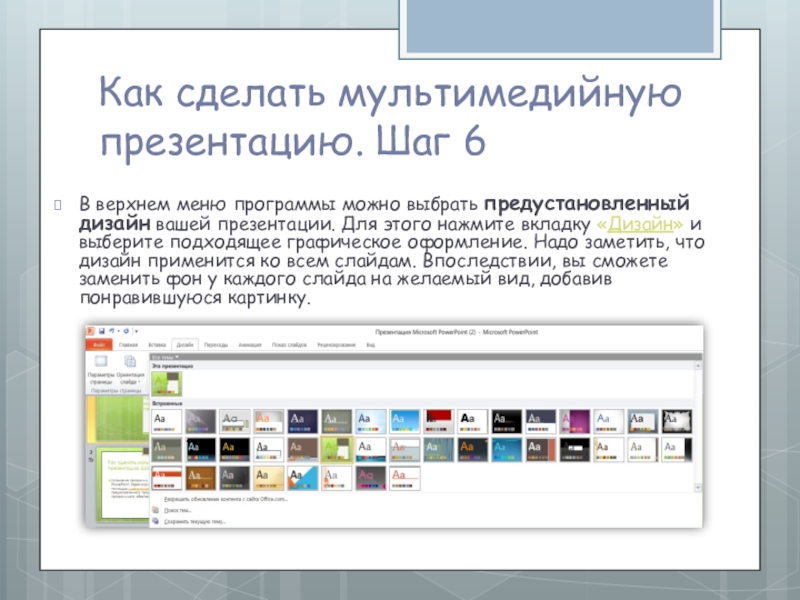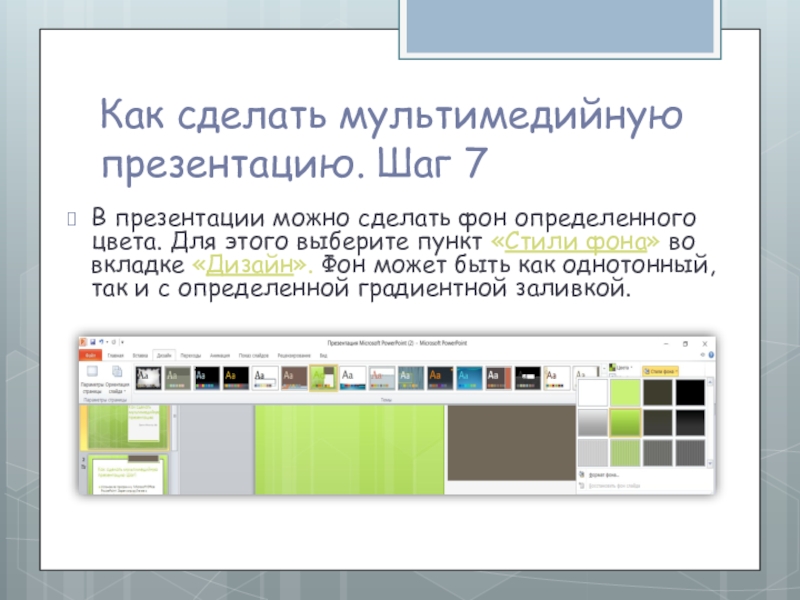И.А.
- Главная
- Разное
- Образование
- Спорт
- Естествознание
- Природоведение
- Религиоведение
- Французский язык
- Черчение
- Английский язык
- Астрономия
- Алгебра
- Биология
- География
- Геометрия
- Детские презентации
- Информатика
- История
- Литература
- Математика
- Музыка
- МХК
- Немецкий язык
- ОБЖ
- Обществознание
- Окружающий мир
- Педагогика
- Русский язык
- Технология
- Физика
- Философия
- Химия
- Шаблоны, фоны, картинки для презентаций
- Экология
- Экономика
Презентация, доклад на тему Как создать мультимедийную презентацию (5 класс)
Содержание
- 1. Как создать мультимедийную презентацию (5 класс)
- 2. Как сделать мультимедийную презентацию. Шаг1Установите программу Microsoft
- 3. Как сделать мультимедийную презентацию. Шаг 2Запустите установленную
- 4. Как сделать мультимедийную презентацию. Шаг 3В разных
- 5. Как сделать мультимедийную презентацию. Шаг 4В левой
- 6. Как сделать мультимедийную презентацию. Шаг 5Нажмите на
- 7. Как сделать мультимедийную презентацию. Шаг 6В верхнем
- 8. Как сделать мультимедийную презентацию. Шаг 7В презентации
- 9. Как сделать мультимедийную презентацию. Шаг 8В мультимедийную
- 10. Как сделать мультимедийную презентацию. Шаг 9Добавить красивые
- 11. Как сделать мультимедийную презентацию. Шаг 10Сохранить готовую
- 12. Ошибки при создании мультимедийных презентаций
- 13. Спасибо за внимание!
Как сделать мультимедийную презентацию. Шаг1Установите программу Microsoft Office PowerPoint. Зарегистрируйте ее с помощью лицензионного ключа, предоставленного продавцом данного программного обеспечения.
Слайд 1Как создать мультимедийную презентацию
Учитель математики и информатики МОУ «Гимназия № 7»
Кравченко
Слайд 2Как сделать мультимедийную презентацию. Шаг1
Установите программу Microsoft Office PowerPoint. Зарегистрируйте ее
с помощью лицензионного ключа, предоставленного продавцом данного программного обеспечения.
Слайд 3Как сделать мультимедийную презентацию. Шаг 2
Запустите установленную программу. Для этого зайдите
в меню программ через кнопку «Пуск» и нажмите на значок PowerPoint. Дождитесь, пока программа откроется.
Слайд 4Как сделать мультимедийную презентацию. Шаг 3
В разных версиях программы может сразу
открыться пустая презентация или появиться окно, в котором нужно будет выбрать вид создаваемой презентации. Выберите пункт «Пустая презентация» и подтвердите выбор кнопкой OK.
Слайд 5Как сделать мультимедийную презентацию. Шаг 4
В левой колонке программы находится область,
в которой представлены все создаваемые слайды в рамках данной презентации. Вверху программы располагается основное меню. Самую большую, центральную часть приложения занимает рабочее поле с выбранным слайдом.
Слайд 6Как сделать мультимедийную презентацию. Шаг 5
Нажмите на кнопку «Создать слайд» в
основном меню программы. Вам будет предложено несколько видов оформления страницы. Выберите подходящий вид, в зависимости от целей создания слайда. В состав слайда могут входить заголовки и подзаголовки. Введите в них текст названия и пояснения названия слайда.
Слайд 7Как сделать мультимедийную презентацию. Шаг 6
В верхнем меню программы можно выбрать
предустановленный дизайн вашей презентации. Для этого нажмите вкладку «Дизайн» и выберите подходящее графическое оформление. Надо заметить, что дизайн применится ко всем слайдам. Впоследствии, вы сможете заменить фон у каждого слайда на желаемый вид, добавив понравившуюся картинку.
Слайд 8Как сделать мультимедийную презентацию. Шаг 7
В презентации можно сделать фон определенного
цвета. Для этого выберите пункт «Стили фона» во вкладке «Дизайн». Фон может быть как однотонный, так и с определенной градиентной заливкой.
Слайд 9Как сделать мультимедийную презентацию. Шаг 8
В мультимедийную презентацию можно вставить рисунок,
различные геометрические фигуры, диаграммы, таблицы, звуки и даже клипы. Для процедуры вставки дополнительных элементов существует пункт «Вставка» в основном меню программы. Также вставить дополнительные объекты в презентацию можно путем перетаскивания файла в рабочую область программы. Добавленный объект будет окружен рамкой с маркерами. Потянув за эти маркеры, вы сможете поменять расположение объекта и изменить его размер.
Слайд 10Как сделать мультимедийную презентацию. Шаг 9
Добавить красивые анимационные перехды от одного
слайда к другому можно с помощью пункта меню «Анимация». Переходы могут быть одинаковыми для всех слайдов презентации или для каждой пары разными.
Слайд 11Как сделать мультимедийную презентацию. Шаг 10
Сохранить готовую презентацию можно в разных
форматах. Выберите пункт меню «Сохранить как» и в появившемся окне прокрутите список доступных форматов. Если вы выберите формат .ppt или .pptx, то сохраненный файл будет доступен для редактирования с помощью PowerPoint. Если вы выберите формат «Демонстрация» с расширениями .ppsx или .pps, при запуске файл будет открываться в отдельном окне без дополнительных функций.